配置文件
配置文件存放目录
1
2
|
mkdir -p ~/.config/clash
cd ~/.config/clash
|
Country.mmdb 获取
当第一次启动 Clash 时(使用 ./clash 命令) 会自动下载(会下载至 $HOME/.config/clash 文件夹下)。自动下载可能会因网络原因较慢,可以访问Dreamacro/maxmind-geoip手动下载,上传到$HOME/.config/clash文件夹下
信息
Country.mmdb 文件利用 GeoIP2 服务能识别互联网用户的地点位置,以供规则分流时使用。
config.yaml 获取
一般的网络服务提供了 Clash 订阅链接,可以直接下载链接指向的文件内容,保存到 config.yaml 中。或者使用订阅转换服务(如该 链接,将其它订阅转换为 Clash 订阅。
这里推荐使用订阅转换服务,转换后的配置文件已添加更为强大的分流规则。就可以将 Clash 一直保持后台运行,自动分流,且会自动选择最优节点。
如果使用订阅转换服务,对于转换后的订阅链接,可以使用以下命令来下载配置文件:
1
|
curl -o config.yaml 'longURL'
|
对于 suo.yt 短链接,需要重定向,因此使用以下命令来下载配置文件:
1
|
curl -L -o config.yaml 'shortURL'
|
docker-compose安装clash
docker-compose文件
1
2
3
4
5
6
7
8
9
10
11
12
13
14
15
16
17
18
19
20
|
version: '3'
services:
clash:
image: dreamacro/clash:latest
container_name: clash
volumes:
- ~/.config/clash:/root/.config/clash
ports:
- "7890:7890/tcp"
- "7890:7890/udp"
# 如开启clash-dashboard 需暴露9090端口
# - "9090:9090"
restart: always
# 如开启clash-dashboard 取消注释
# clash-dashboard:
# image: centralx/clash-dashboard
# container_name: clash-dashboard
# ports:
# - "7880:80"
# restart: always
|
信息
- clash的控制接口映射在 9090 端口上
- 使用dashboard 需要修改配置文件,修改
external-controller的ip,设置密码
- dashboard 映射在了宿主 7880 端口,默认只能通过 http 访问,可根据需要再做反向代理
开启dashboard需修改config.yaml
1
|
vim ~/.config/clash/config.yaml
|
1
2
3
4
|
# 原本为127.0.0.1,改为0.0.0.0
external-controller: '0.0.0.0:9090'
# 在external-controller下一行,这个secret就是你Dashboard要使用的密钥
secret: 'your secret'
|
dashboard 示例
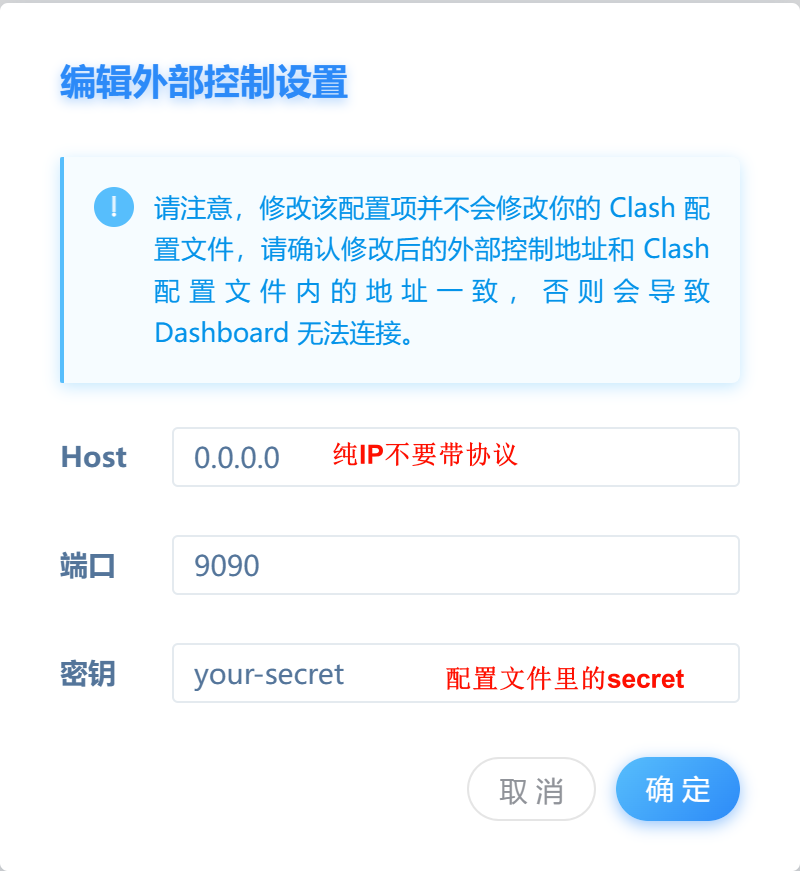
运行
手动安装clash
压缩包安装
- 对于 Ubuntu 一般使用 clash-linux-amd64 版本,下载clash
技巧
如果直接 wget 速度较慢的话,可以本地下载完成后,使用 SFTP、SCP等方式 上传到 Linux 服务器。
失败
2024/01/11 clash 的github项目
Dreamacro/clash为了紧急避险,目前已经删库跑路,之后是否会恢复有待观察。虽然github没了,但是网上还是有很多交流学习自用的,懂的都懂。
- 解压 重命名为
clash
1
2
3
4
5
6
7
|
# 解压
gunzip clash-linux-amd64-latest.0.gz
# 重命名
mv clash-linux-amd64-latest clash
# 如需开机自启动,将 clash 移动到 /usr/bin/ 目录下,下文演示按此路径演示
mv clash-linux-amd64-latest /usr/bin/clash
|
- 赋予可执行权限
1
|
sudo chmod +x /usr/bin/clash
|
- 检查clash是否安装成功
Clash as a daemon
将 Clash 转变为系统服务,从而使得 Clash 实现常驻后台运行、开机自启动等。
- 配置 systemd 服务。在
/lib/systemd/system/ 目录下创建 clash@.service 文件
1
|
sudo vim /lib/systemd/system/clash@.service
|
写入以下内容(不用修改)并保存:
1
2
3
4
5
6
7
8
9
10
11
12
|
[Unit]
Description=A rule based proxy in Go for %i.
After=network.target
[Service]
Type=simple
User=%i
Restart=on-abort
ExecStart=/usr/bin/clash
[Install]
WantedBy=multi-user.target
|
- 重新加载 systemd 模块
1
|
systemctl daemon-reload
|
- 启动 clash 服务
1
|
systemctl start clash@uyaki
|
- 设置开机自启
1
|
systemctl enable clash@uyaki
|
使用
利用 Export 命令使用代理。Clash 运行后,其在后台监听某一端口。根据 config 配置文可以查看到件Clash 代理端口(订阅转换后,端口为7890),设置系统代理命令为:
1
2
3
|
export https_proxy=http://127.0.0.1:7890
export http_proxy=http://127.0.0.1:7890
export all_proxy=socks5://127.0.0.1:7890
|
可以将该命令添加到 ~/.bashrc 或 ~/.zshrc 中,登陆后该用户自动开启代理。
取消系统代理:
1
|
unset http_proxy https_proxy all_proxy
|
当然,为了方便启动|关闭,可以设置成函数
bash or zsh
vim ~/.bashrc或vim ~/.zshrc
1
2
3
4
5
6
7
8
9
10
11
12
13
|
proxy () {
export http_proxy="http://127.0.0.1:7890"
export https_proxy="http://127.0.0.1:7890"
export all_proxy="socks5://127.0.0.1:7890"
echo "Clash Proxy:ON"
}
noproxy () {
unset http_proxy
unset https_proxy
unset all_proxy
echo "Clash Proxy:OFF"
}
|
记得 source ~/.bashrc 或 source ~/.zshrc 一下
fish
1
|
vim ~/.config/fish/functions/proxy.fish
|
1
2
3
4
5
6
|
function proxy
set -xg all_proxy socks5://127.0.0.1:7890
set -xg http_proxy http://127.0.0.1:7890
set -xg https_proxy http://127.0.0.1:7890
echo "Clash Proxy:ON"
end
|
1
|
vim ~/.config/fish/functions/noproxy.fish
|
1
2
3
4
5
6
|
function noproxy
set -e all_proxy
set -e http_proxy
set -e https_proxy
echo "Clash Proxy:OFF"
end
|
开启 & 关闭
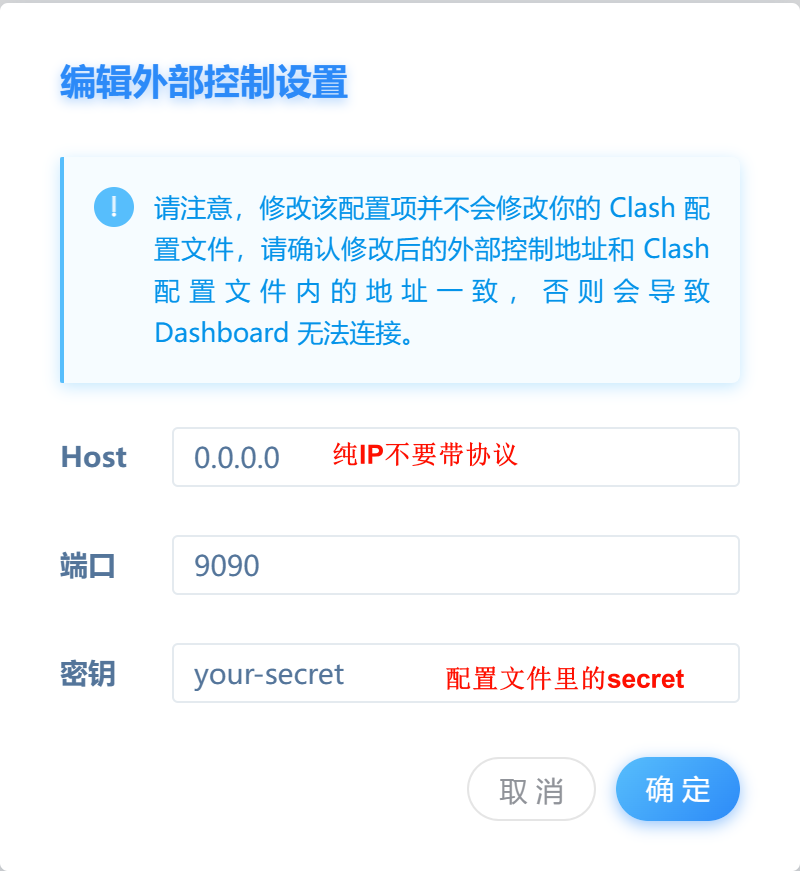
 支付宝
支付宝
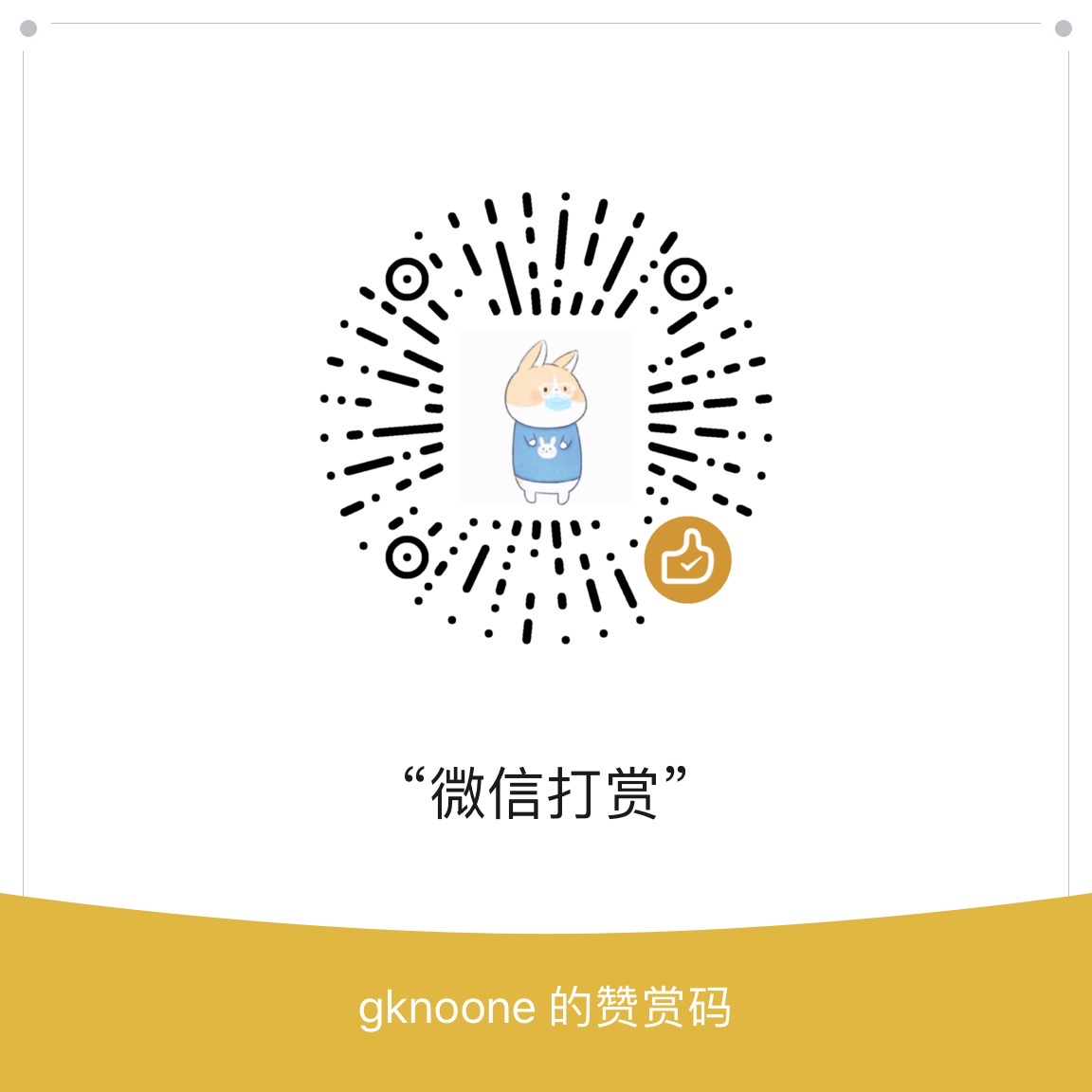 微信
微信